测试过程中遇到两类弹窗:
系统权限弹窗
具体业务弹窗
系统权限弹窗
Android
系统权限弹窗一般出现在安装 app 后首次打开,如:定位权限、电话权限等。我们可以按顺序执行测试用例,将该类操作放到 InitTest 中执行,第一个执行。
以 appium + testng 为例:
testng.xml,preserve-order="true"即可
<?xml version="1.0" encoding="UTF-8"?>
<!DOCTYPE suite SYSTEM "http://testng.org/testng-1.0.dtd">
<suite name="TestSuite" parallel="false">
<test name="test" preserve-order="true">
<classes>
<class name="com.qa.test.InitTest"/>
<class name="com.qa.test.BannerTest"/>
<class name="com.qa.test.HomeListTest"/>
</classes>
</test>
</suite>DriverUtil.java
keepClickElement 方法中循环点击处理权限数量不确定的情况,如图,组团来了3个权限。
匹配控件时,建议使用 textMatches 正则,可以很好得解决不同系统权限控件差异性问题,小米的叫“允许”,华为的叫“始终允许”,不知道其他系统还有啥叫法,目前这个 UiSelector 能 cover 住 new MobileBy.ByAndroidUIAutomator("new UiSelector().className("android.widget.Button").textMatches(".*允许.*")")。
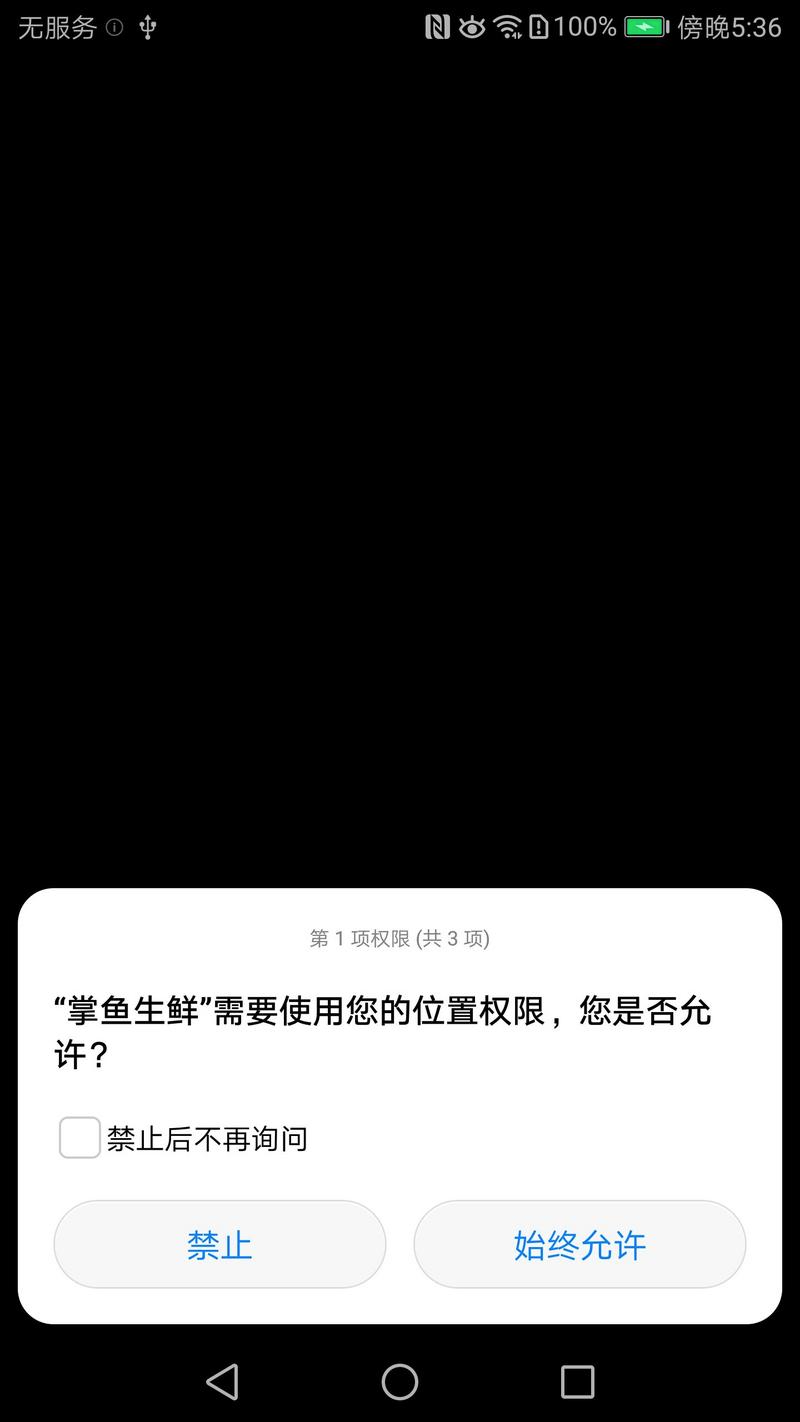
public class DriverUtil {
/**
* 持续点击控件
*
* @param driver
* @param by
*/
public static void keepClickElement(AppiumDriver driver, By by) {
try {
WebElement element = driver.findElement(by);
while (true) {
if (element.isDisplayed()) {
element.click();
} else {
break;
}
}
} catch (NoSuchElementException e) {
Logger.debug("未找到该控件: " + by);
}
}
/**
* 出现阻塞步骤的系统弹窗时,accept 继续
*
* @param driver
*/
public static void acceptPermission(AppiumDriver driver) {
clickElement(driver, new MobileBy.ByAndroidUIAutomator("new UiSelector().className("android.widget.Button").textMatches(".*允许.*")"));
}
}InitTest.java
public class InitTest extends TestCase {
@Test
public void init() {
Logger.info("关闭系统弹窗");
DriverUtil.acceptPermission(driver);
Logger.info("关闭门店选择弹窗");
String poiByString = "new UiSelector().resourceId("com.meituan.retail.c.android:id/rv_poi_addresses").childSelector(new UiSelector().textMatches(".*测试.*"))";
DriverUtil.clickElement(driver, new MobileBy.ByAndroidUIAutomator(poiByString));
}
}iOS
iOS 直接在 Capability 中设置 autoAcceptAlerts 为 true 即可
参考:Appium 服务器初始化参数(Capability)
具体业务弹窗
具体业务弹窗与系统权限弹窗处理方法基本一致,遇到具体问题我们再讨论。